Diseño
| Barra de herramientas | Menú |
|---|---|
|
|
Título de vista y diseño Diseño > Nuevo diseño |
El comando Diseño crea una vista de diseño de impresión.
Una vista de diseño representa la hoja de papel que se enviará a la impresora o un archivo como, por ejemplo, un PDF. Los diseños pueden incluir varias vistas del modelo y anotaciones como bloques de título y notas.
Dos tipos de vistas proporcionan diferentes funciones: vistas de modelo y vistas de diseño.
En las vistas de modelo, cree el modelo de la superficie o el sólido usando las unidades y la precisión adecuadas.
En las vistas de diseño, coloque uno o más detalles de su modelo y agregue información de anotación en la hoja impresa como, por ejemplo, notas de fabricación, lista de materiales, notas generales, bloques de título, sellos y barras de escala.
Estas vistas están accesibles en las fichas en la parte inferior del área de modelado. El comando FichasDeVistas permite activar y desactivar las fichas.
Vistas de detalle
Las vistas de diseño contienen vistas de detalle que...
-
muestran diferentes vistas del modelo.
-
tienen propiedades de vista a las que se puede acceder cuando se activa un detalle.
-
tienen propiedades de objeto a las que se puede acceder cuando se selecciona un detalle.
El color, la anchura y otras propiedades del borde de la vista de detalle, incluida la propiedad No imprimir se definen en laspropiedades de objeto.
-
se crean en la capa actual.
-
solo pueden ser rectangulares. Para crear su propia forma...
Nuevo diseño
Recuento inicial de detalles
El número de Detalles para iniciar un nuevo diseño puede ser de 1 a 4.
Las descripciones de los números muestran las vistas predeterminadas de los Detalles iniciales.
Un nuevo diseño de 4 vistas puede comenzar con la proyección de primer o tercer ángulo.

Impresoras
Seleccione la impresora de destino de la lista de impresoras configuradas.
Tamaño
Seleccione un tamaño de papel compatible con la impresora.
Vertical/Horizontal
Define la orientación.
Anchura/Altura
Establece el tamaño del papel además de la anchura (longitud X) y altura (longitud Y) del diseño. Si el tamaño del papel no es compatible con la impresora seleccionada, la configuración de Impresora se desactivará.
<pulgadas / milímetros / centímetros>
Unidades para el tamaño del papel. Si la unidad seleccionada es diferente a la Unidad de diseño del documento, la unidad seleccionada se convertirá.
Pasos
- En el cuadro de diálogo Nuevo diseño, especifique las opciones.
- Dibuje un borde o inserte un bloque de título en el diseño.
Añada texto que no esté relacionado con el modelo, como el nombre del proyecto, el número de hoja, el contenido de la hoja, etc.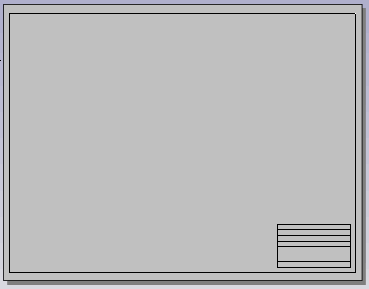
- Añada objetos de anotación, tales como texto y bloques de título.
- Cree detalles y organícelos en el diseño.
- En cada detalle, configure la vista del modelo, la orientación y la escala.
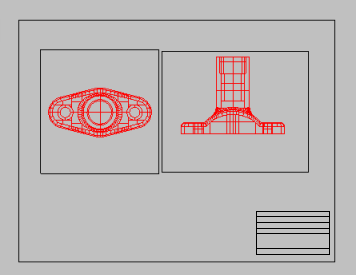
- En la vista de diseño, agregue texto y cotas.
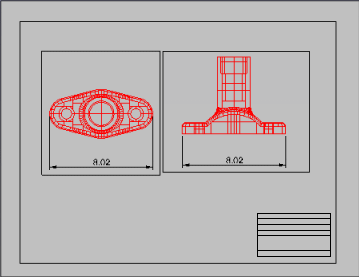
- Defina la visibilidad del borde de detalles en la página impresa.
Utilice el comando Propiedades para acceder a la propiedad de Ancho de impresiónNo imprimir.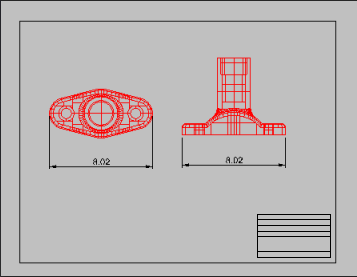
- Imprimir.
Crear detalles de diseño de cualquier forma
Puede crear detalles de cualquier forma utilizando una trama de color blanco sólido en el diseño.
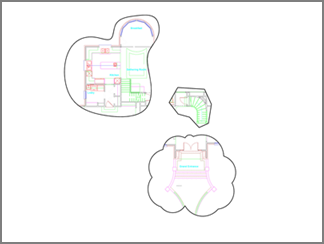
Pasos
- Configure un diseño con uno o más detalles.
- Escale los detalles como desee.
- En el diseño, dibuje un rectángulo a partir de las esquinas de la página.
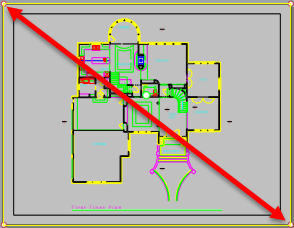
- En el diseño, dibuje la forma del detalle.
Utilice cualquier curva plana: Círculo, Curva, CrvInterp, NubeRev, Rectángulo, etc.
Para obtener más precisión, puede dibujar la curva en el espacio del modelo y luego utilizar el comando CambiarEspacio para moverlo al diseño.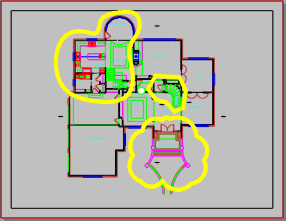
- Cree una trama sólida utilizando el rectángulo en el borde del dibujo y las formas del detalle.
- Cambie el color de la trama a blanco.
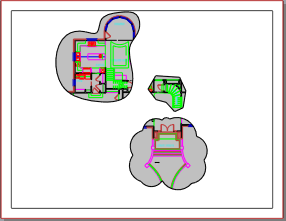
- Añada cualquier otra cosa que quiera tener el diseño, como nombres de detalles.
- Imprimir.
Nota
- Intente activar el Historial y luego cree una trama. Si estira los contornos, la trama se actualizará.
- Utilice el Orden de dibujo para mantener el texto, los bloques de título y las cotas en la parte superior. Puede ser frustrante que el texto o las cotas que está buscando se hayan colocado detrás de la trama.
- No es posible colocar un detalle por encima de la trama. La trama tiene la prioridad del orden de dibujo en la parte superior.
Acotar la distancia en los diseños
En las vistas de diseño, los objetos de las vistas detalladas se anotan con la distancia del espacio modelo.
En este ejemplo, el círculo azul está en la vista de diseño. Su radio se anota como 10 unidades (la distancia del espacio de diseño). El círculo rojo está en una vista de detalle. Su radio se anota como 100 unidades (la distancia del espacio del modelo) si la cota de radio se crea en la vista de detalle o la vista de diseño.
Comandos relacionados
| Barra de herramientas | Menú |
|---|---|
|
|
|
El comando CambiarEspacio mueve o copia objetos entre las vistas de diseño y de detalle. Este comando solo funciona en las vistas de diseño que tienen al menos una vista de detalle.
Para mover un objeto del espacio de modelo al espacio de diseño
- En una vista de detalle, seleccione los objetos para los que desea cambiar el espacio.
Los objetos se mueven a la página de diseño.
Para mover un objeto del espacio de diseño al espacio de modelo
- Seleccione los objetos en un espacio de diseño.
- Seleccione la vista de detalle de destino haciendo clic en el borde del detalle.
Nota: no haga doble clic en la vista de detalle.
| Opción en la línea de comandos | |
|---|---|
|
Copiar |
Selecciona si se copiarán o no los objetos. El comando RecordarOpcionesDeCopia determina si la opción seleccionada se usará como predeterminada. |
| Barra de herramientas | Menú | Acceso directo |
|---|---|---|
|
|
Archivo > Importar desde archivo > Diseños desde archivo 3DM Vista Diseño > Importar |
|
El comando ImportarDiseño importa uno o más diseños de un archivo de Rhino al modelo actual de Rhino.
Permite definir las páginas de bloque de título estándar en un único archivo e importar esas páginas a otros archivos de Rhino.
Cuando existan varios diseños, haga clic con el botón derecho para seleccionar uno y eliminar el resto.
| Barra de herramientas | Menú |
|---|---|
|
|
|
El comando CopiarDiseño copia el diseño activo a un nuevo diseño.
| Barra de herramientas | Menú |
|---|---|
|
|
|
El comando PropiedadesDeDiseño abre el cuadro de diálogo Propiedades de diseño.
Impresoras
Seleccione la impresora de destino de la lista de impresoras configuradas.
Tamaño
Seleccione un tamaño de papel compatible con la impresora.
Vertical/Horizontal
Define la orientación.
Anchura/Altura
Establece el tamaño del papel además de la anchura (longitud X) y altura (longitud Y) del diseño. Si el tamaño del papel no es compatible con la impresora seleccionada, la configuración de Impresora se desactivará.
<pulgadas / milímetros / centímetros>
Unidades para el tamaño del papel. Si la unidad seleccionada es diferente a la Unidad de diseño del documento, la unidad seleccionada se convertirá.
